Google에서 역 이미지 검색을 수행하는 방법에 대한 프로 팁: 검색 경험을 향상시키십시오!
게시 됨: 2022-12-31Google 이미지는 관련 키워드를 입력하여 사진과 사진을 검색할 수 있는 훌륭한 장소입니다. 용어를 검색하고 입력한 내용과 관련된 이미지를 찾으면 대부분의 검색 엔진에서 이 뛰어난 기능을 제공합니다.
Neilpatel.com의 보고서에 따르면 모든 Google 트래픽의 10.1%가 images.google.com에 대한 것입니다. 하지만 이미지를 사용하여 Google에서 검색할 수도 있다는 사실을 알고 계십니까? 구글 리버스 이미지 검색이라고 합니다. 이렇게 하면 특정 사진에 대한 자세한 정보를 찾거나 유사한 사진을 찾을 수 있습니다.
역방향 이미지 검색은 말처럼 복잡하지 않습니다. 키워드 대신 이미지로 인터넷을 검색하면 시각적으로 유사한 이미지와 이미지가 온라인에 표시되는 웹 사이트와 같은 귀중한 정보를 많이 얻을 수 있습니다.
이 기사에서는 Google에서 이미지 역검색을 수행하여 이미지를 심층적으로 탐색하는 방법을 공유했습니다. 이는 매우 도움이 될 수 있습니다. 또한 여기에서는 Google 리버스 이미지 검색을 사용할 수 있는 이유와 시기에 대해 논의했습니다.
자, 시작하겠습니다.
목차
Google 리버스 이미지 검색을 사용해야 하는 경우
Google에서 역 이미지 검색을 수행할 때 일반적으로 텍스트 형식의 쿼리 대신 검색 표시줄에 사진 또는 사진에 대한 링크를 배치합니다. 그런 다음 Google은 귀하의 이미지와 관련 이미지가 포함된 웹사이트를 찾기 시작합니다. 따라서 다음과 같은 이유로 Google에서 이미지로 검색해야 합니다.
- 다른 관련 이미지 찾기: 특정 이미지와 연결된 다른 사진을 찾으려면 Google에서 역 이미지 검색을 사용하면 관련 사진을 찾는 데 도움이 됩니다.
- 정보를 찾으려면: 사진에 대한 정보를 찾으려는 경우 역방향 이미지 검색은 사람의 이름이나 이미지와 관련된 제품에 대한 정보를 포함할 수 있는 웹사이트를 불러올 수 있습니다.
- 표절을 감지하려면: Google에서 역 이미지 검색을 하면 일반적으로 유사한 이미지가 표시되므로 이미지가 다른 사람의 작업에서 복사되었는지 여부를 쉽게 확인할 수 있습니다.
Google에서 역방향 이미지 검색을 수행하는 방법: 휴대전화 또는 컴퓨터에서
구글 리버스 이미지 검색은 실제로 키워드 대신 이미지로 검색할 수 있습니다. 그리고 크롬의 모바일 앱을 이용하거나 컴퓨터로 스마트폰으로 구글에서 역 이미지 검색을 할 수 있습니다. 그래서, 여기 그것들의 단계별 프로세스가 있습니다.
1. iPhone 또는 Android에서 역방향 이미지 검색
인터넷의 사진이나 파일의 이미지를 사용하여 iPhone 또는 Android 장치에서 역방향 이미지 검색을 수행할 수 있습니다.
인터넷에서 이미지를 사용하려면 먼저 모바일 장치에 Google Chrome 모바일 앱을 다운로드하여 역방향 이미지 검색을 수행해야 합니다. 그런 다음 Chrome 앱에서 google.com을 열고 검색하려는 이미지를 설명하세요.
이후 상단의 이미지 탭을 클릭하시면 이미지 검색 결과만 보실 수 있습니다. 그런 다음 검색 결과에서 이미지를 클릭하여 확대하여 이미지를 선택하고 이미지 왼쪽 하단에 있는 Google 렌즈 아이콘을 탭해야 합니다.
이제 Chrome이 검색어와 일치하는 이미지를 제공하기 시작합니다. 파일의 이미지를 사용하려면 기기에서 Google 앱을 연 다음 검색 표시줄에서 카메라 아이콘을 탭해야 합니다.
앱에서 카메라 및 이미지 갤러리에 액세스할 수 있는 권한을 요청할 수 있습니다. 그런 다음 상단 섹션의 카메라 아이콘을 탭하여 사진을 찍거나 하단 섹션의 갤러리에서 이미지를 찾을 수도 있습니다.
이제 이미지를 클릭하면 Google이 이미지 검색 결과를 표시하기 시작합니다.
2. 컴퓨터에서 역방향 이미지 검색
컴퓨터에서 파일을 업로드하거나 인터넷에서 이미지를 검색하는 것만으로 컴퓨터에서 Google 리버스 이미지 검색을 보다 쉽게 할 수 있습니다. 또한 Google 이미지는 일반적으로 Chrome, Firefox 및 Safari 브라우저에서 작동합니다.
따라서 인터넷에서 이미지를 사용하는 경우 Google에서 찾은 이미지를 마우스 오른쪽 버튼으로 클릭하고 팝업 메뉴에서 이미지 주소 복사를 선택합니다.
이제 웹 브라우저에서 images.google.com을 열고 카메라 아이콘을 클릭해야 합니다. 그런 다음 이미지 링크 붙여넣기라는 텍스트 상자에 이미지의 URL을 붙여넣고 검색 버튼을 클릭하세요.
파일의 이미지를 사용하는 경우 먼저 웹 브라우저에서 images.google.com을 열고 카메라 아이콘을 클릭합니다.
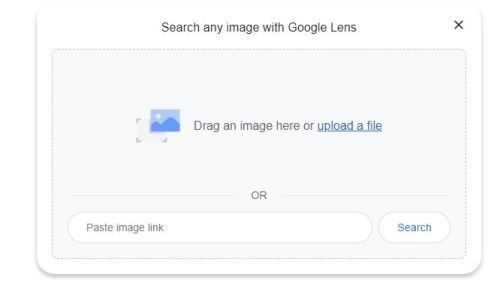
그런 다음 여기로 이미지 끌기라고 표시된 위치에 이미지를 쉽게 끌어다 놓거나 파일 업로드 링크를 클릭하여 데스크탑에서 이미지를 검색할 수 있습니다.
그리고 이미지를 업로드하기로 선택한 경우 컴퓨터에서 이미지를 찾은 다음 클릭하고 열기를 선택해야 합니다. 이미지가 업로드되면 유사한 이미지가 포함된 페이지가 표시됩니다.
Bing을 사용하여 역방향 이미지 검색을 수행하는 방법
Google을 사용하여 역방향 이미지 검색을 수행하고 싶지 않다면 사용할 수 있는 다른 옵션도 있습니다. 다른 검색 엔진도 Microsoft의 Bing과 같은 역 이미지 검색을 수행하는 데 도움이 될 수 있기 때문입니다.
데스크톱을 사용하는 경우 데스크톱 브라우저에서 www.bing.com을 열고 검색 표시줄에서 카메라 아이콘을 클릭해야 합니다.
이제 팝업 메뉴에서 이미지를 끌어다 놓거나, 컴퓨터의 파일에서 사진을 찾아보거나, 이미지 또는 해당 URL을 붙여넣거나, 사진을 찍을 수 있습니다.
그런 다음 Bing은 역 이미지 검색 결과가 있는 다른 창을 엽니다. 그리고 모바일 장치를 사용하는 경우 브라우저에서 www.bing.com을 열고 마찬가지로 검색 표시줄에서 카메라 아이콘을 클릭합니다.
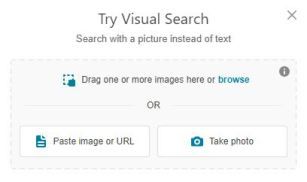
이제 카메라 및 미디어 파일을 역방향 이미지 검색에 사용하려면 Bing에 카메라 및 미디어 파일에 대한 액세스 권한을 부여해야 할 수 있습니다.
그런 다음 화면 하단 중앙에 있는 돋보기 아이콘을 탭하여 사진을 찍거나 왼쪽 하단에 있는 액자 아이콘을 탭하여 파일에서 이미지를 선택하세요. 그 후 Bing은 역 이미지 검색 결과를 보여줍니다.
역 이미지 검색을 위한 타사 앱
브라우저보다 앱을 선호하거나 역방향 이미지 검색 요구 사항을 위해 Google 앱 및 Google 크롬 이외의 다른 것을 찾고 있다면 시도하거나 스마트폰에 항상 유지할 수 있는 몇 가지 다른 앱이 있습니다.
1. 캠파인드
실제 세계에서 물체를 발견하고 그것이 실제로 무엇인지 알고 싶다면 CamFind가 확실히 도움이 될 수 있습니다. 사진을 찍기만 하면 앱에서 고급 이미지 인식 소프트웨어를 사용하여 식별합니다.
그러나 항상 적절한 결과를 얻지 못할 수도 있음을 기억해야 합니다. Google Play 및 App Store 플랫폼 모두에서 사용할 수 있으며 완전 무료입니다. 상품 이미지라면 가격 비교도 가능합니다.
2. 리버스
이미지 파일이나 이미지의 URL이 있는 경우 Reversee를 사용하여 이미지 역검색을 수행할 수 있습니다. 하지만 이 앱은 자체 검색 엔진이 없기 때문에 구글을 이용해 역 이미지 검색을 한다.
이 앱은 Android 및 iOS 사용자 모두 무료로 사용할 수 있으며 인앱 구매를 통해 $3.99에 프로 버전으로 업그레이드하여 Bing 및 Yandex와 같은 고급 검색 엔진에서 결과를 얻을 수도 있습니다.
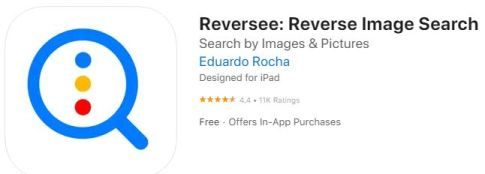
3. 이미지로 검색
이미지로 검색은 유사한 이미지를 찾는 데 도움이 되는 역 이미지 검색을 위한 무료 앱입니다. 일반적으로 Google, Bing 및 Yandex와 같은 인기 있는 검색 엔진을 사용합니다. 그리고 Android 사용자에게만 완전 무료입니다.
이 앱은 사용이 정말 간단하고 빠르고 안정적입니다. 또한 이미지를 캡처하는 카메라를 지원하고 동시에 여러 검색 엔진의 결과를 표시할 수 있습니다. 또한 정식 버전을 구매하면 광고를 제거할 수 있습니다.
Google 리버스 이미지 검색 마무리
역 이미지 검색 앱은 유사한 사진을 찾는 데 정말 유용합니다. 따라서 이러한 앱은 그래픽 디자이너, 패션 디자이너, 실내 장식가 및 일반적으로 사진이나 이미지로 작업하는 기타 사람들에게 매우 유용할 수 있습니다.
또한 이러한 직업 중 하나에 종사하는 경우 이미지 반전 검색 앱을 사용하면 원본 작품이 누군가에 의해 도난당했는지 확인하는 데 확실히 도움이 될 수 있습니다.
그리고 역 이미지 검색을 수행할 수 있는 웹 사이트도 있으며 다른 옵션을 찾고 있는 경우 이를 사용할 수 있습니다.
상세하고 유익한 가이드가 모바일 또는 컴퓨터에서 Google 리버스 이미지 검색을 수행하는 방법을 아는 데 도움이 되었기를 바랍니다.
이러한 단계에서 문제가 발생하면 아래 의견에 메시지를 남겨주세요.
FAQ: Google 리버스 이미지 검색
데스크톱 컴퓨터에서 Google 리버스 이미지 검색을 수행하는 것은 매우 쉽습니다. 그러나 많은 사람들이 역 이미지 검색을 위해 모바일 장치를 사용하며 많은 질문을 가지고 있습니다. 여기에서 우리는 그 중 일부에 대해 간단한 방식으로 답하려고 노력했습니다.
